1. Quản lý công nợ SOA
Để hỗ trợ anh chị trong việc quản lý công nợ SOA, lập bảng sao kê công nợ, đối chiếu công nợ giữa công ty và với khách hàng, đại lý, nhà cung cấp…Freightek sẽ tạo SOA bằng cách kết hợp từ các tab Doanh thu; Trị giá; COBO; POBO.Dưới đây là bài hướng dẫn anh chị cách tạo và tải xuống bảng SOA:
Bước 1: Vào danh sách quản lý công nợ SOA
Chọn mục Report -> SOA
Bước 2: Tìm kiếm các khoản nợ, đối tượng muốn tạo SOA
Sử dụng bộ lọc để tìm kiếm những khoản hoặc đối tượng cần tạo SOA
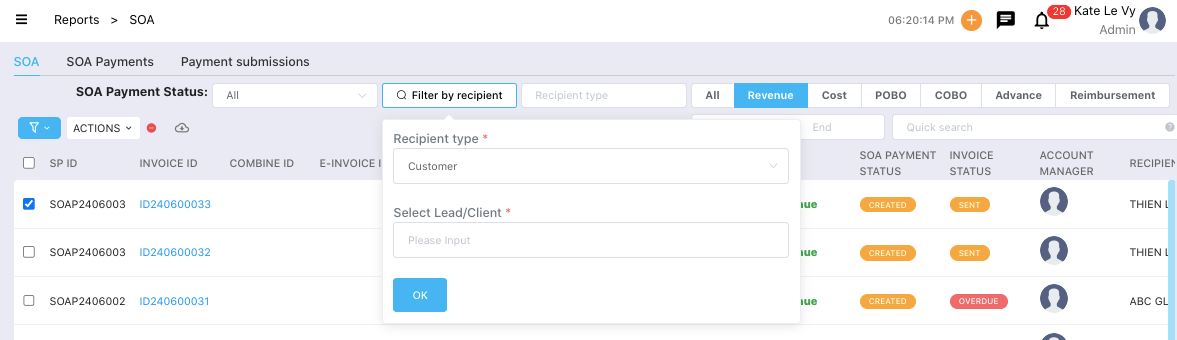
Bước 3: Trong tab Action, chọn Tải xuống SOA ( Download SOA)
- Download SOA
- Download SOA Container
- Download SOA Customs
- Download SOA Aggregate Charge Container

Bước 4: Tùy chỉnh trước khi tải xuống
- Date Range: phạm vi ngày để hiển thị trên các báo cáo SOA
- Nếu bạn chọn hộp kiểm Include charges, sẽ tạo một tệp excel SOA với tất cả các chi tiết bao gồm cả phí.
- Nếu bạn không chọn hộp kiểm trong Include Charges, hệ thống sẽ tạo một tệp PDF SOA với tổng số tiền của từng khoản nợ.
- Currency: chọn loại tiền tệ sẽ hiển thị trên SOA
- Number Precision: làm tròn số thập phân để hiển thị.
- Note: nhập ghi chú trên SOA, nếu bạn cần
- Inclue charge: khi tick chọn ô này sẽ xuất file dưới dạng excel có chi tiết từng dòng phí
- Checkbox add new record to SOA Payments: mặc định checkbox sẵn, nếu không cần tạo request -> bỏ checkbox
- Download: Nhấp vào “Download” để tải xuống SOA.

Khi nhấn download thành công đồng thời sẽ có 1 SOA Payment được tạo ra.
Lưu ý: Khi có thông báo đỏ
- Pay for/Bill to must have same value and information(address, tel, etc..) will get from the last created item. -> tên khách hàng/đại lý/nhà cung cấp mà bạn đã lọc có kết quả khác nhau, bạn cần kiểm tra lại danh sách đã chọn để điều chỉnh
- Currency must have same value. -> Đơn vị tiền tệ chưa giống nhau bạn cần kiểm tra lại danh sách đã chọn để điều chỉnh.
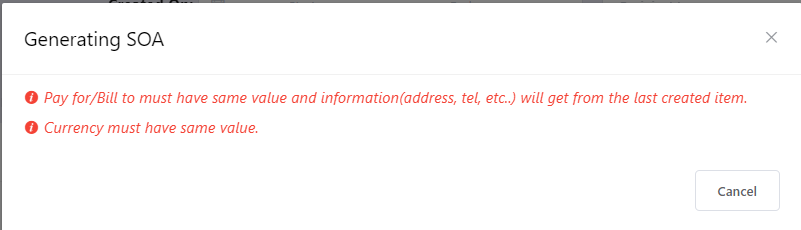
2. Quản Lý danh sách SOA Payment và thao tác ghi nhận thanh toán
Bước 1: Vào danh sách SOA Payment

Bước 2: Tìm kiếm SOA pament cần ghi nhận thanh toán
Nhấn VIEW sẽ có bẳng thông tin hiện ra -> Chọn RECEIPT để tiến hành ghi nhận thanh toán

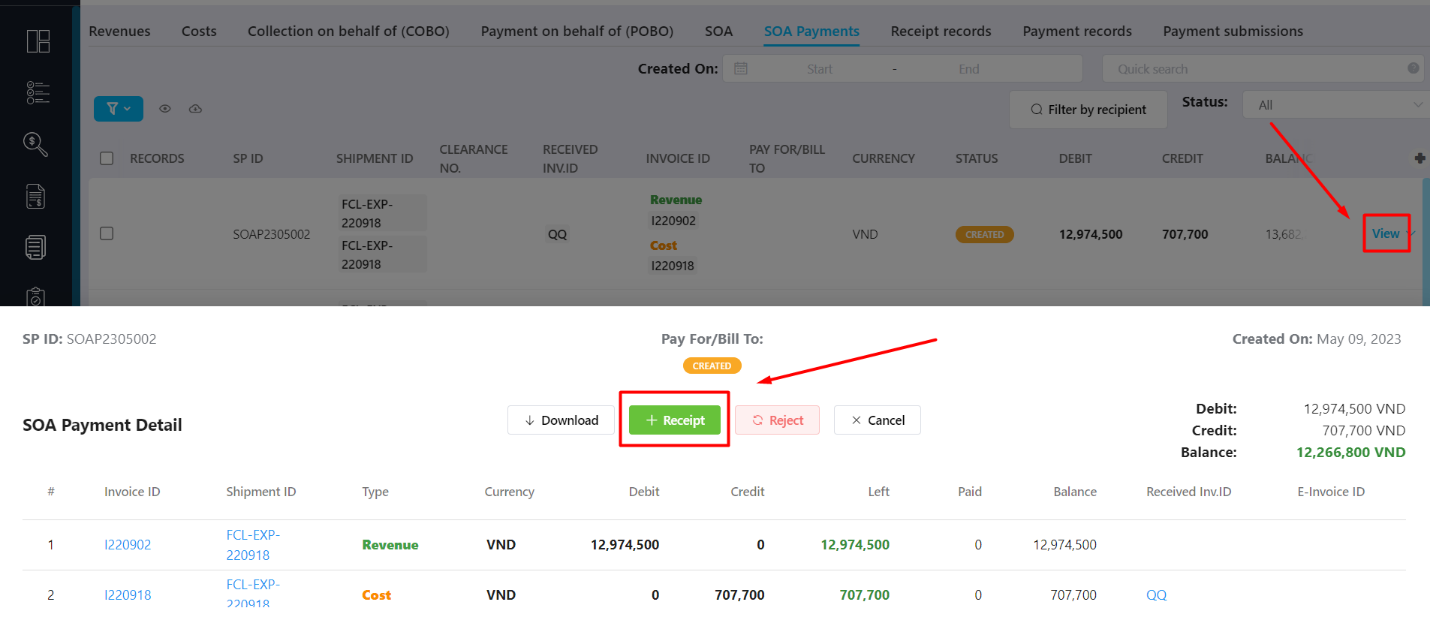
*Cửa sổ Make Receipt Record hiện ra, giải thích các trường như sau:
- Recipient Type: hệ thống load mặc định sẵn theo hóa đơn và không thể chỉnh sửa.
- PIC: người phụ trách.
- Receipt date: Chọn ngày ghi nhận thanh toán (ghi trên ủy nhiệm chi)
- Amount: hệ thống đã load sẵn số tiền (có thể điều chỉnh số tiền)
- Payment Method: Phương thức thanh toán.
- Description: mô tả thanh toán (nếu cần)
- Note: ghi chú thanh toán (nếu cần)
- Attachment: đính kèm tập tin (nếu cần)
- Receipt: nhấn nút “Receipt ” để hoàn thành thao tác.

Was this article helpful?
That’s Great!
Thank you for your feedback
Sorry! We couldn't be helpful
Thank you for your feedback
Feedback sent
We appreciate your effort and will try to fix the article